CorelDRAW旋转图形的方法
- 时间:2020-09-01 16:39
- 来源:下载吧
- 编辑:longnian
CorelDRAW是一款专业优秀的图形、图像编辑软件,该软件包含两个绘图应用程序,这两个应用程序组合带给用户强大的交互式工具,使用户可以创作出多种富于动感的特殊效果及点阵图像,同时提高用户的工作效率。我们在使用这款软件绘制图形的时候,很多情况下我们需要的不是正正方方的图形,而是有一定倾斜度的图形,这种图形可以通过旋转图形得到。介于很多朋友不知道怎么旋转图形,所以接下来小编就给大家详细介绍一下CorelDRAW旋转图形的具体操作方法,有需要的朋友可以看一看。
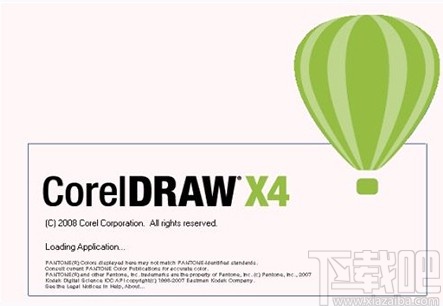
方法步骤
1.首先打开软件,我们在软件界面的左上方点击“文件”选项,在其下拉框中选择“新建”选项,在软件中新建一个画板。
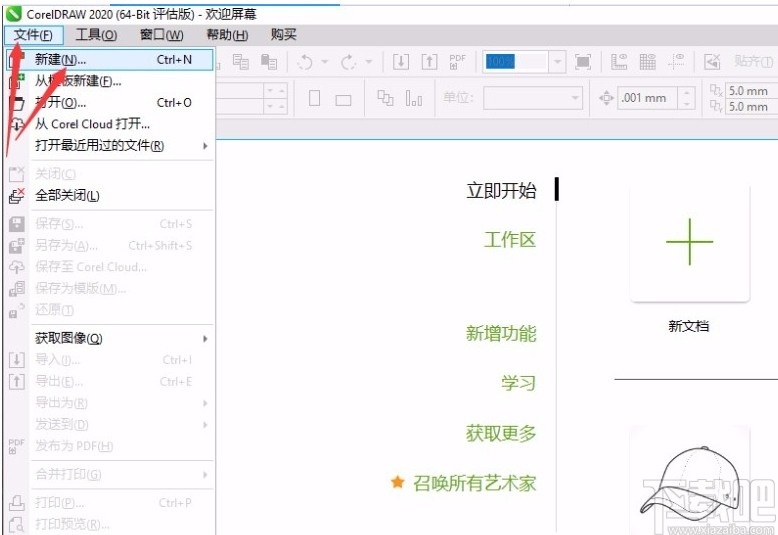
2.接着我们可以利用图形工具绘制图形,比如小编在界面左侧的工具栏中选择矩形工具,再移动鼠标在画布中画出一个矩形,以便进行接下来的操作。
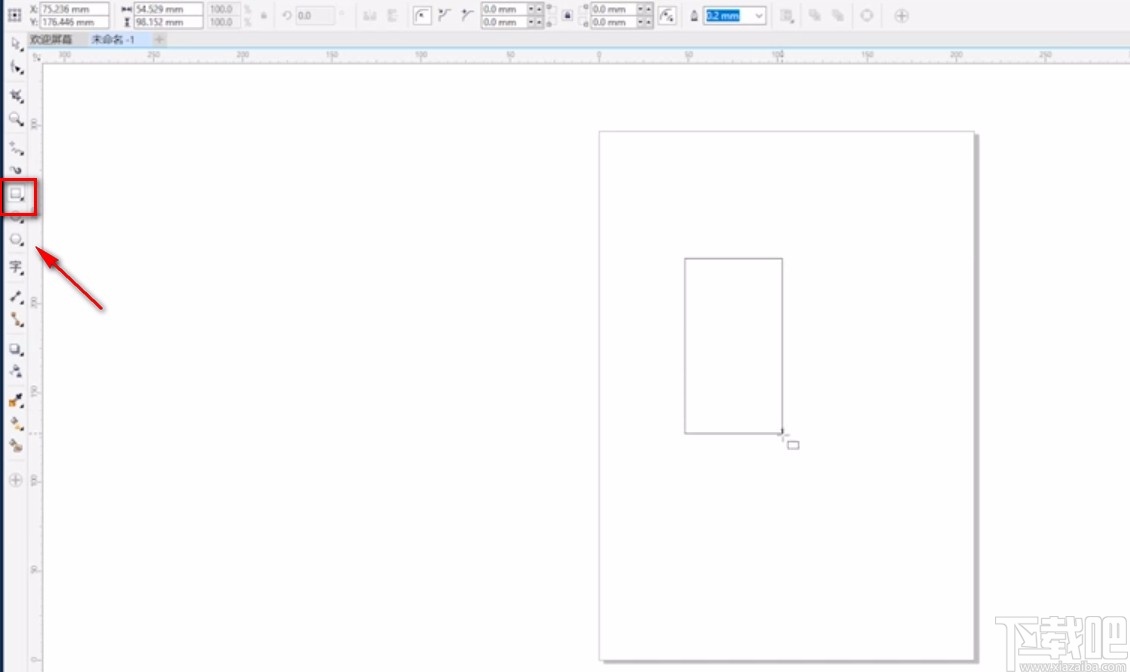
3.然后我们在界面左侧找到选择工具按钮并点击,再用鼠标双击画布中的矩形,就可以看到矩形的四周出现了旋转按钮。
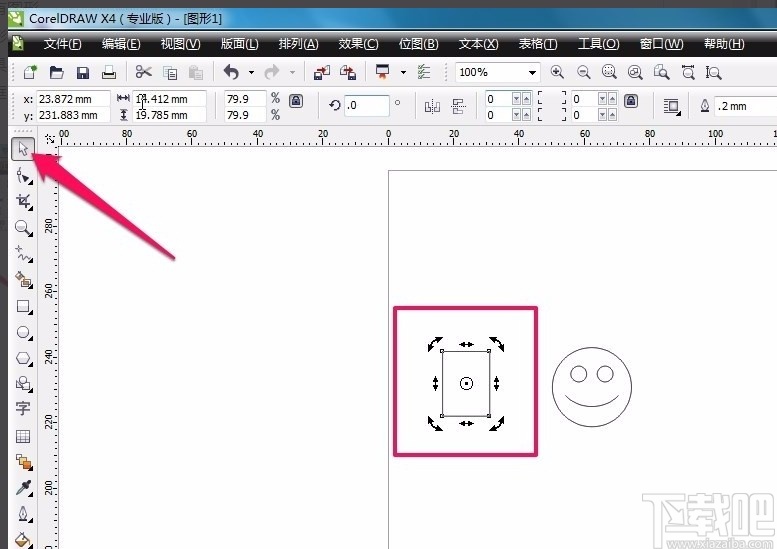
4.接下来我们就可以根据自己的需要拖动矩形四周的按钮来旋转图形,如下图所示。
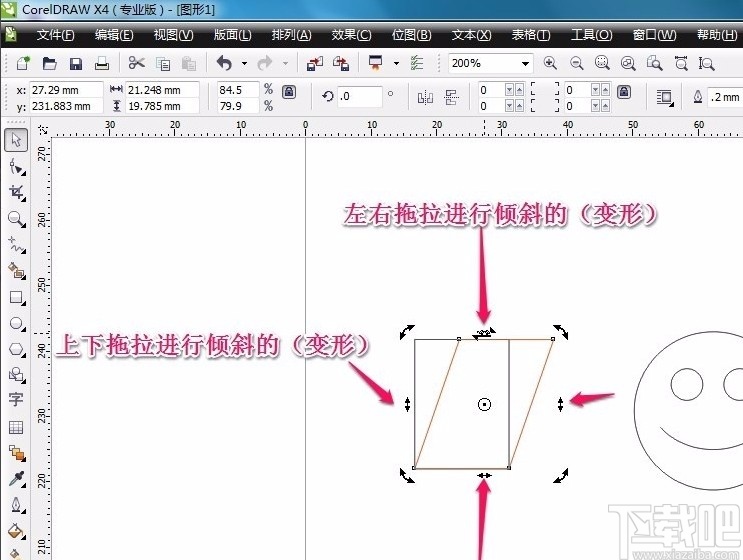
5.最后我们还可以在界面顶部找到一个旋转角度文本框,可以根据自己的需要在文本框中输入旋转的具体角度数值,再对图形进行旋转操作。
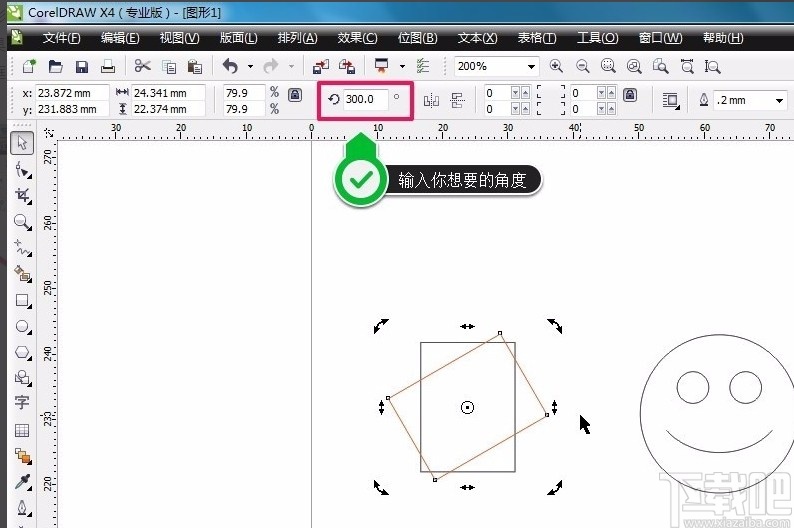
以上就是小编给大家整理的CorelDRAW旋转图形的具体操作方法,方法简单易懂,有需要的朋友可以看一看,希望这篇教程对大家有所帮助。
最近更新
-
 淘宝怎么用微信支付
淘宝怎么用微信支付
淘宝微信支付怎么开通?9月5日淘宝公示与微信
- 2 手机上怎么查法定退休时间 09-13
- 3 怎么查自己的法定退休年龄 09-13
- 4 小红书宠物小伙伴怎么挖宝 09-04
- 5 小红书AI宠物怎么养 09-04
- 6 网易云音乐补偿7天会员怎么领 08-21
人气排行
-
 易剪辑给视频添加马赛克的方法
易剪辑给视频添加马赛克的方法
易剪辑是一款功能强大的视频编辑软件,该软件体积小巧,但是给用
-
 爱拍电脑端调整视频播放速度的方法
爱拍电脑端调整视频播放速度的方法
爱拍电脑端是一款功能齐全的视频编辑软件,该软件界面直观漂亮,
-
 snapgene下载安装方法
snapgene下载安装方法
snapgene是一款非常好用的分子生物学模拟软件,通过该软件我们可
-
 ae2020导出视频的方法
ae2020导出视频的方法
ae这款软件的全称是AfterEffects,是一款世界著名的拥有影像合成
-
 mouse rate checker下载安装方法
mouse rate checker下载安装方法
mouseratechecker是一款检测鼠标DPI和扫描率综合性能的软件,可以
-
 packet tracer汉化操作方法
packet tracer汉化操作方法
CiscoPacketTracer是一款思科模拟器,它是一款非常著名的图形界面
-
 manycam下载使用方法
manycam下载使用方法
manycam是一款非常实用且功能强大的摄像头美化分割软件,它拥有非
-
 ms8.0下载安装的方法
ms8.0下载安装的方法
MaterialsStudio8.0是一款功能强大的材料模拟软件,模拟的内容包
-
 blender设置中文的方法
blender设置中文的方法
blender是一款开源的跨平台全能三维动画制作软件,该软件功能十分
-
 blender复制物体的方法
blender复制物体的方法
blender是一款高效实用的跨平台全能三维动画制作软件,该软件不仅

